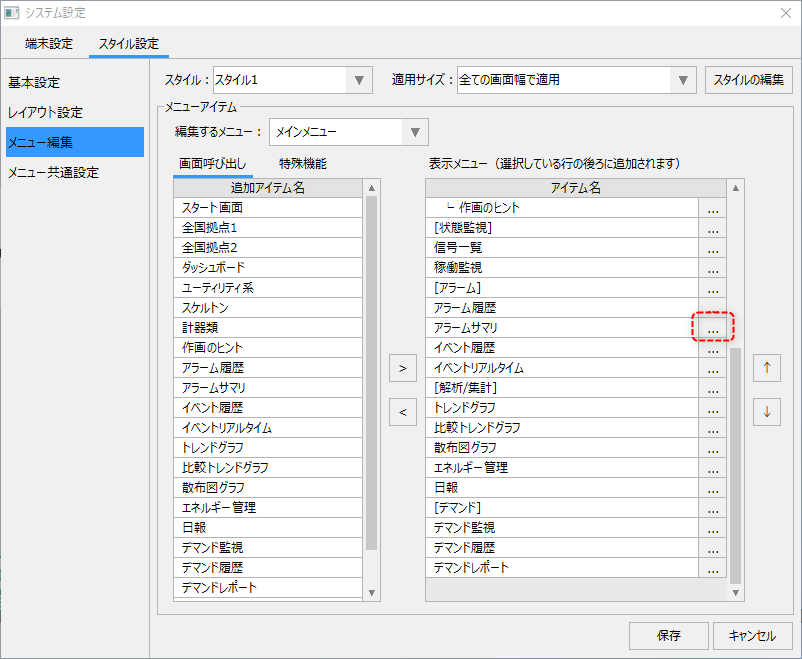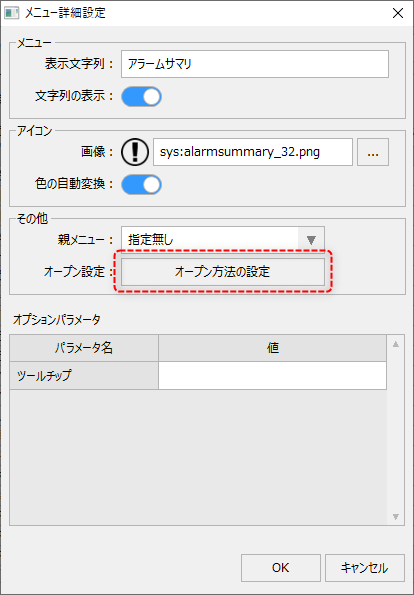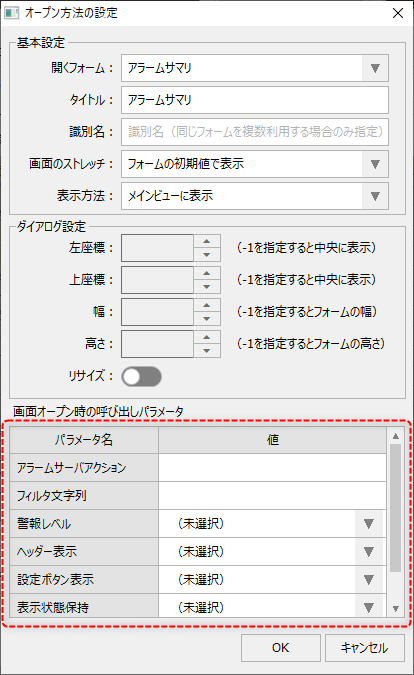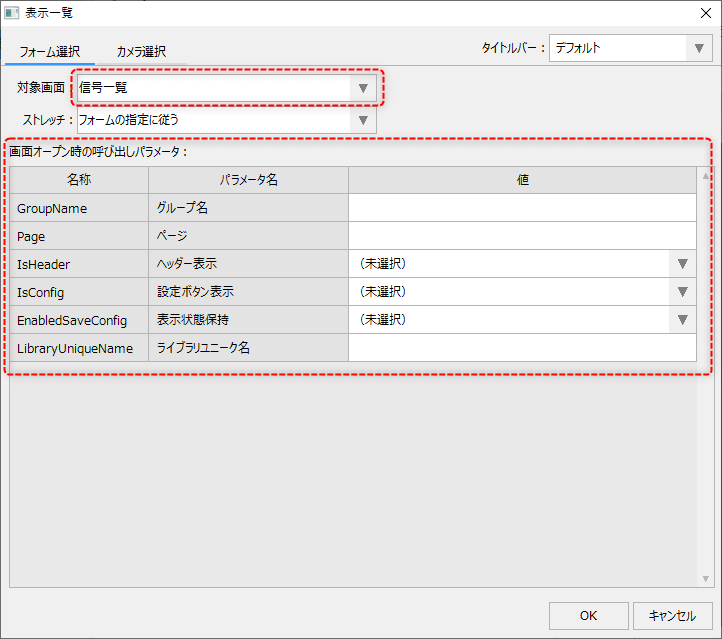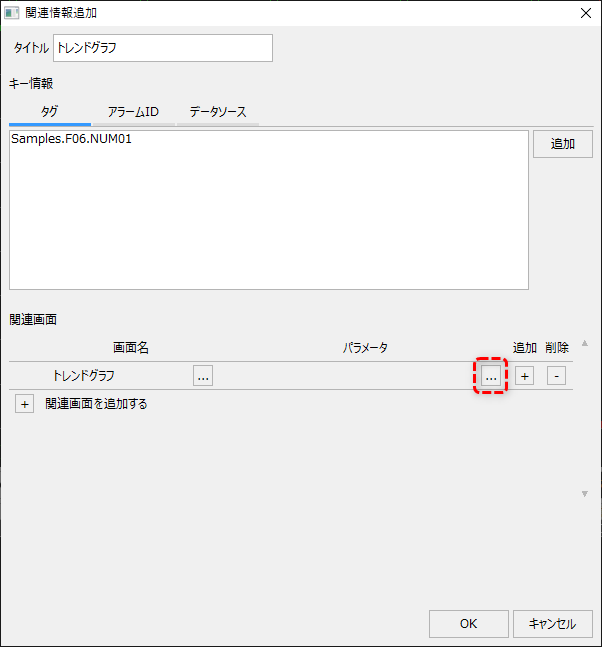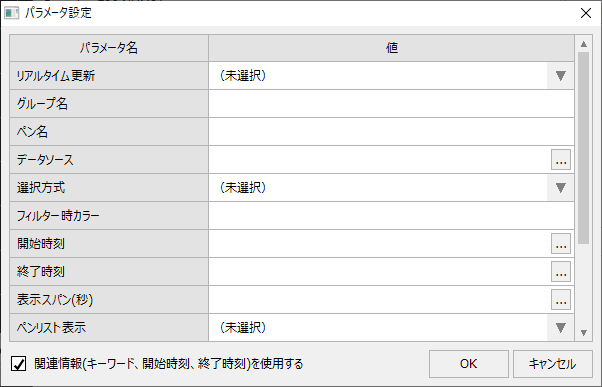オープンパラメータとは、スクリプトなどからフォームの表示を行う際に、呼び出し元からパラメータを渡すための機能です。
オープンパラメータを利用することにより、画面表示の体裁や検索条件などを指定して表示することができます。例えば、アラーム履歴を表示する際に、アラームフィルタやアラームレベルを指定して該当するアラーム履歴に絞り込んで表示したり、開始、終了日付の範囲を指定して表示したりすることができます。
■標準フレームワークのメニューからの呼び出し
標準フレームワークのメニューでは、画面を表示する際のオープンパラメータを指定することができます。
以下は、メニューからのアラームサマリ画面ライブラリの設定例です。
|
標準フレームワークの設定画面から、メニュー編集を表示します。
表示メニューの一覧から、対象の画面呼び出しが登録されているアイテムの選択ボタン「…」をクリックします(左記の例は、アラームサマリです)。
|
すると、以下のダイアログが表示されます。
|
表示文字列には、メニューに表示するテキストを指定します。
アイコンには、メニューに表示されるアイコンの種類を選択することができます。
オープン設定では、このメニューの選択時に渡すオープンパラメータを指定することができます。オープンパラメータを指定するには、「オープン方法の設定」ボタンをクリックします。
|
すると、以下の表示に切り替わります。
|
画面の下部にある「画面オープン時の呼び出しパラメータ」のリストから、オープンパラメータを指定することができます。
|
■分割表示からの呼び出し
分割表示の設定画面からフォーム選択で画面ライブラリの画面を指定すると、画面の下部にある「画面オープン時の呼び出しパラメータ」のリストから、オープンパラメータを指定することができます。
(分割表示の設定画面/オープンパラメータ)
|
|
■関連情報からの呼び出し
関連情報の設定画面から指定する関連画面に対して、オープンパラメータを指定することができます。
(関連情報の設定画面)
|
関連情報の設定画面で関連画面を追加し、左記のパラメータの設定ボタンをクリックします。
|
すると、以下のダイアログが表示されます。
(関連情報の設定/パラメータ設定画面)
|
目的の画面を表示する際のオープンパラメータを指定することができます。
以下を選択することができます。
|
■部品ライブラリのファンクションボタンからの呼び出し
部品ライブラリのファンクションボタン部品のうち、フォーム呼び出しボタン(OpenForm)およびダイアログ表示ボタン(OpenDialog)からオープンパラメータを指定することができます。
これらのオープンパラメータの設定は、部品に用意されている設定ダイアログから行います。設定ダイアログは部品のダブルクリックにより表示されます。
(部品ライブラリの設定画面/オープンパラメータ)
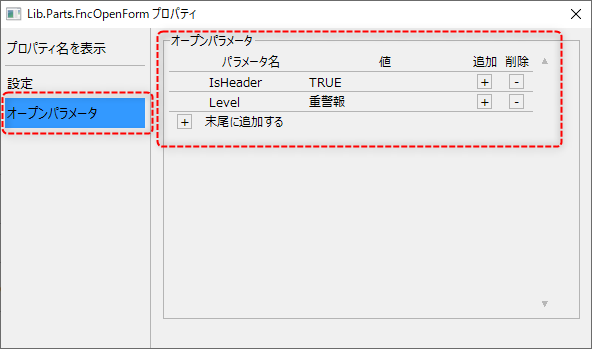
■ボタンコントロールのスクリプトからの呼び出し
以下に、スクリプトからオープンパラメータを指定した呼び出し方法について説明します。ここでは、アラーム履歴画面ライブラリの呼び出しを例として解説します。
例)画面ライブラリの設定ボタン(歯車アイコン)を非表示にする。
オープンパラメータ「IsCoufig」にFALSEを指定することで、設定ボタンを非表示にすることができます。
パラメータを指定するには、「パラメーター名:値」の書式で文字列で記述します。
// Buttonでの例
event OnMouseUp(button)
{
var vParam = "IsConfig:FALSE";
::OpenForm("_AlarmHistory._Main", "", vParam);
}
例)アラームレベルを「中故障」とし、かつフィルタ文字列に「過電流」を指定して表示する。
オープンパラメータ「Level」にアラームレベルを、「Filter」にフィルタ文字列を指定することで、指定された条件に絞り込んだ状態で画面を表示することができます。
複数のパラメータを指定するには、以下のように配列で指定します。
// Buttonでの例
event OnMouseUp(button)
{
var vParam = c("Level:中故障","Filter:過電流"); //複数指定する場合は配列で指定
::OpenForm("_AlarmHistory._Main", "", vParam);
}
例)検索期間の日付の範囲を指定して表示する。
オープンパラメータ「StartDate」に開始日時を、「EndDate」に終了日時を指定することで、指定された日付範囲に絞り込んだ状態で画面を表示することができます。
尚、指定する日付の書式は、画面ライブラリの _DeteTimeFormat カスタムプロパティに設定されている日時書式に従った書式で指定します。
// Buttonでの例
event OnMouseUp(button)
{
var vParam = c("StartDate:2019/12/04 15:52:00","EndDate:2019/12/04 18:59:59");
::OpenForm("_AlarmHistory._Main", "", vParam);
}
|
オープンパラメータの「IsConfig」のような真偽値(Bool値)を渡すパラメータには、T、TRUE、F、FALSE のいずれかの書式で指定してください。 |
|
オープンパラメータを指定した画面呼び出しは、上記のOpenFormルートメソッドの他、OpenViewFormルートメソッド、OpenDialog共通メソッド、ViewコントロールのOpenFormメソッドなどを使用して行うこともできます。いずれの場合においても、各メソッドに用意されているopenParam引数にパラメータを指定するようにします。 |
画面ライブラリ毎に用意されているオープンパラメータの詳細については、以下のリンクを参照してください。
•日報
•稼働監視
•信号一覧
•分割表示